位置分析可以分析机构中的位移、距离、自由度、约束冗余、时间和主体角加速度等参数。关于位置分析的创建方法前文中已有实例进行了介绍,本节主要说明使用位置分析分析机构中的位移的操作过程。
在前文中,已对图6.2.1所示的平行提升机构进行了组装和伺服电动机的定义(参看本书第4章第4.4小节的有关内容),如果要分析在机构运行的过程中,工作台相对于框架底部的提升高度变化,则需要进行位置分析,并进行结果测量。下面说明其操作过程。
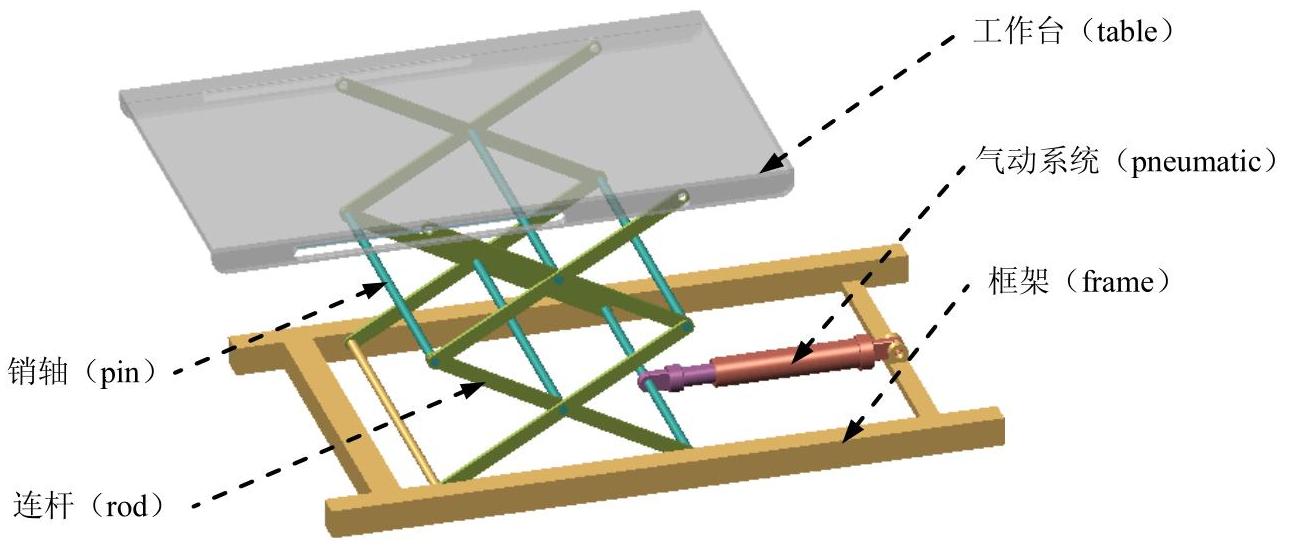
图6.2.1 平行提升机构
Step1.将工作目录设置至D:\creo2.16\work\ch06\ch06.02,打开文件parallel_mech.asm。
Step2.创建测量对象。
(1)选择命令。选择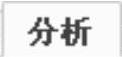 功能选项卡
功能选项卡 区域中的“测量”按钮
区域中的“测量”按钮 ,系统弹出“测量:汇总”对话框,单击其中的“距离”按钮
,系统弹出“测量:汇总”对话框,单击其中的“距离”按钮 ,展开“测量:距离”对话框,如图6.2.2所示。
,展开“测量:距离”对话框,如图6.2.2所示。
(2)选取测量对象。按住Ctrl键,选取图6.2.3所示的工作台上表面和框架底面为测量对象。

图6.2.2 “测量:距离”对话框
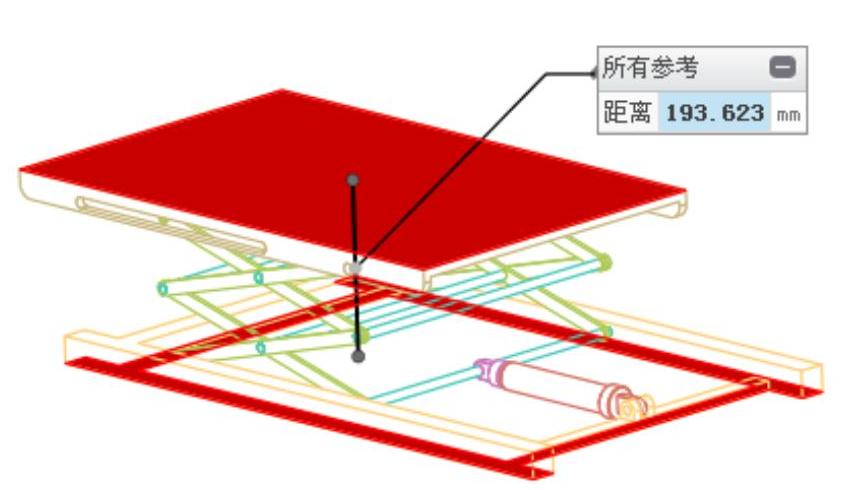
图6.2.3 选取测量对象
(3)保存测量结果。在“测量:距离”对话框中单击 按钮,选中生成
按钮,选中生成 单选项(图6.2.4),然后单击
单选项(图6.2.4),然后单击 按钮。
按钮。
(4)关闭“测量:距离”对话框。
(5)在装配模型树界面中选择 命令,然后选中“显示”选项组下的
命令,然后选中“显示”选项组下的 复选框,然后单击
复选框,然后单击 按钮,这样测量特征会在模型树中显示(图6.2.5)。
按钮,这样测量特征会在模型树中显示(图6.2.5)。
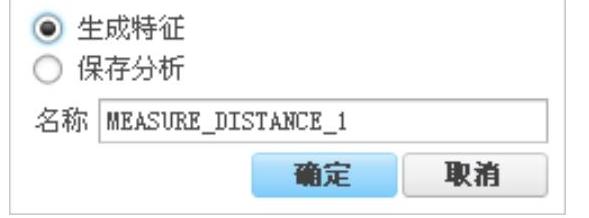
图6.2.4 “保存”界面(https://www.daowen.com)

图6.2.5 模型树
Step3.进入机构模块。单击 功能选项卡
功能选项卡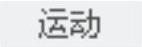 区域中的“机构”按钮
区域中的“机构”按钮 ,进入机构模块。
,进入机构模块。
Step4.定义机构分析。
(1)选择命令。单击 区域中的“机构分析”按钮
区域中的“机构分析”按钮 ,系统弹出“分析定义”对话框。
,系统弹出“分析定义”对话框。
(2)运行运动分析。单击“分析定义”对话框中的 按钮,查看机构的运行状况,可以发现在10s内,机构完成2次提升和下降运动。
按钮,查看机构的运行状况,可以发现在10s内,机构完成2次提升和下降运动。
(3)完成运动分析。单击 完成运动分析。
完成运动分析。
Step5.定义测量。
(1)选择命令。单击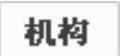 功能选项卡
功能选项卡 区域中的“测量”按钮
区域中的“测量”按钮 ,系统弹出图6.2.6所示的“测量结果”对话框。
,系统弹出图6.2.6所示的“测量结果”对话框。
(2)选取测量名称。在“测量结果”对话框的列表中选择 。
。
(3)选取运动结果。在“测量结果”对话框的“结果集”中,选择 。
。
(4)绘制测量图形。在“测量结果”对话框的顶部单击 按钮,系统便开始测量,并绘制测量的结果图,如图6.2.7所示。该图反映在分析
按钮,系统便开始测量,并绘制测量的结果图,如图6.2.7所示。该图反映在分析 中,工作台相对于框架底部的距离与时间的关系,此图形可打印或保存。
中,工作台相对于框架底部的距离与时间的关系,此图形可打印或保存。

图6.2.6 “测量结果”对话框
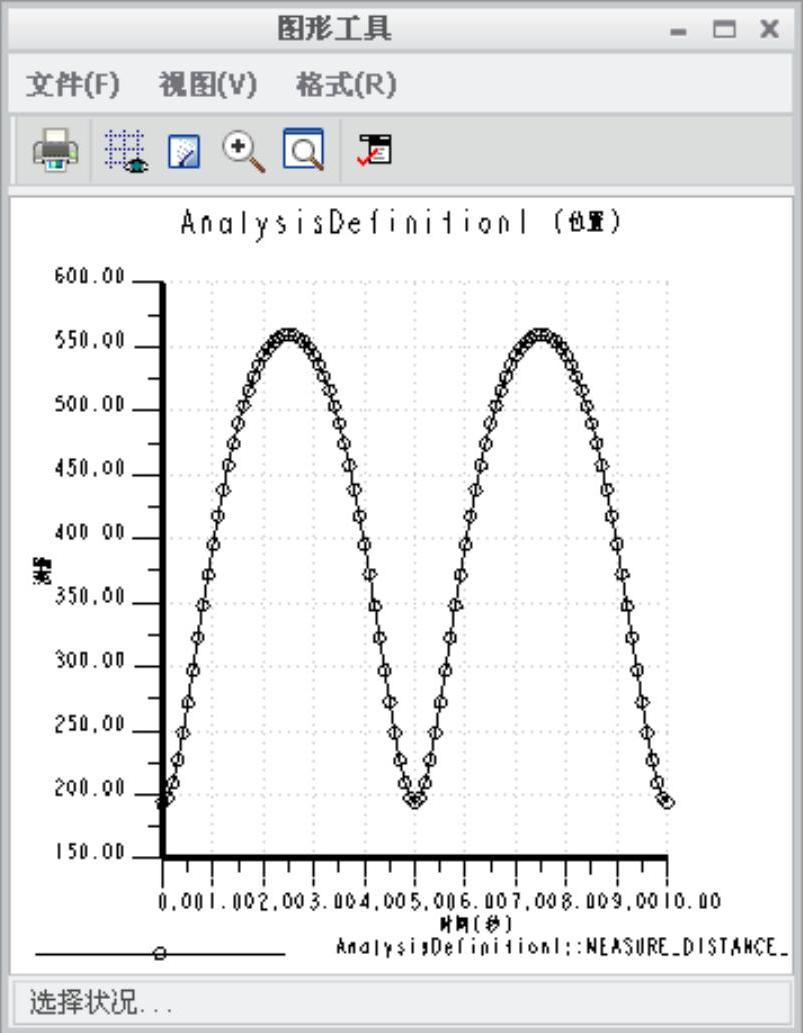
图6.2.7 “图形工具”对话框
免责声明:以上内容源自网络,版权归原作者所有,如有侵犯您的原创版权请告知,我们将尽快删除相关内容。






